Samsung GT-E2530 User Manual [el]
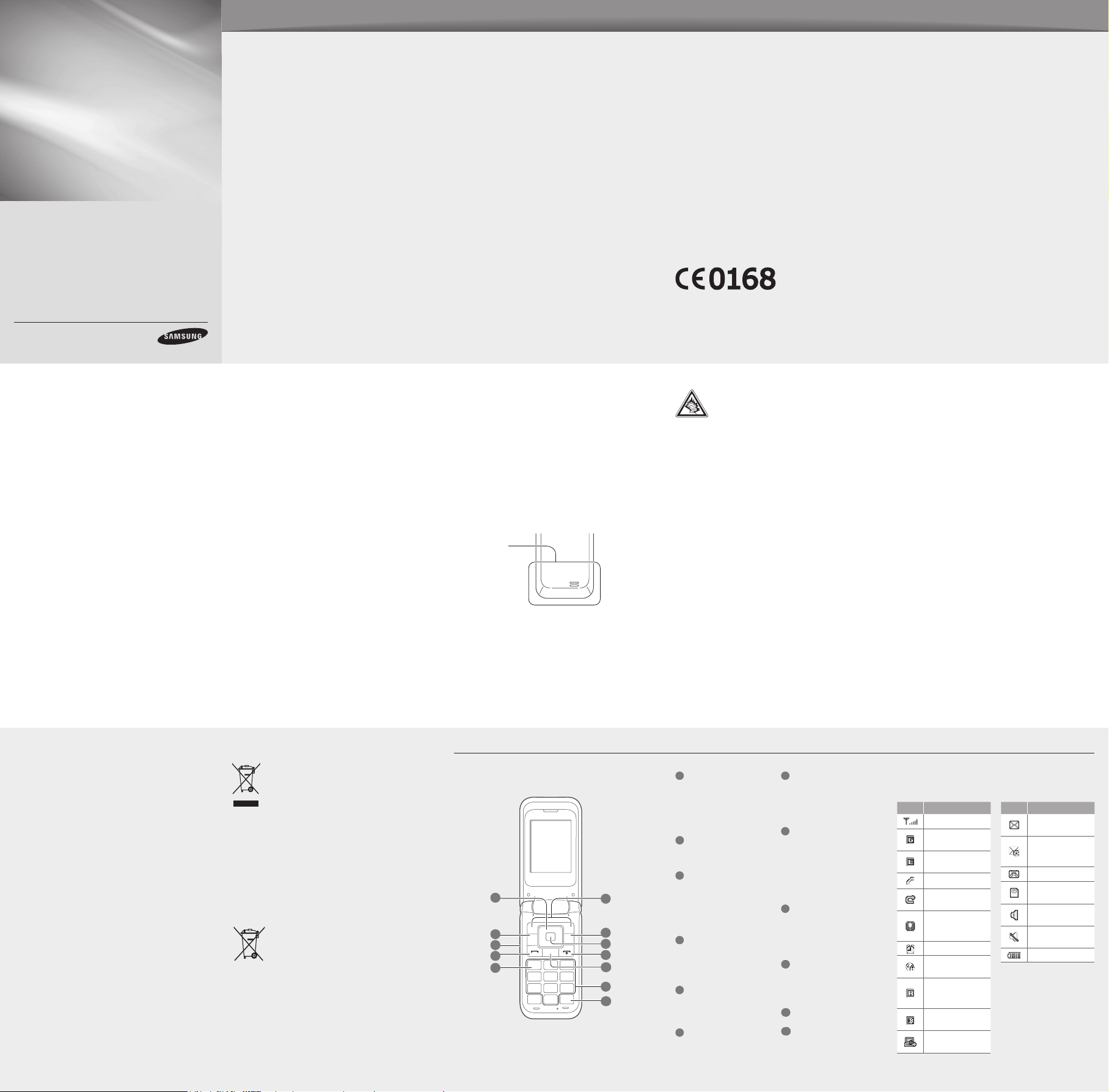
GT-E2530
Ohutusabinõud
Vältimaks enda ja teiste vigastamist ning seadme kahjustamist lugege enne seadme kasutamist läbi kogu alljärgnev teave.
Mobiiltelefoni
kasutusjuhend
Sõltuvalt telefoni tarkvarast või teenusepakkujast võib •
juhendi teatud osa erineda teie telefonist.
See toode sisaldab teatud vaba / avatud lähtekoodiga •
tarkvara. Täpsed litsentsi tingimused, kinnitused ja teated
ja lahtiütlemise klausel on kättesaadavad Samsung
kodulehel http://opensource.samsung.com.
www.samsungmobile.com
Printed in Korea
Code No.: GH68-31632A
Estonian. 10/2010. Rev. 1.0
Kasutage seadet teiste hädasolijate aitamiseks. Kui näete pealt •
autoõnnetust, kuritegu või tõsist hädaolukorda, kus elud on ohus,
helistage kohalikule hädaabinumbrile.
Vajadusel helistage maanteeabisse või mitte-hädaabi erinumbrile. •
Kui silmate rikkis sõidukit, mis ei kujuta endast tõsist ohtu, rikkis
liiklusmärki, väiksemat inimvigastusteta liiklusõnnetust või teile
teadaolevalt varastatud sõidukit, helistage maanteeabisse või muule
mitte-hädaabi erinumbrile.
Telefoni õige hooldus ja kasutus
Hoidke seade kuiv
Niiskus ja vedelikud võivad seadme osi ja elektroonikasüsteemi •
kahjustada.
Märjaks saamise korral eemaldage seadmest aku seadet sisse •
lülitamata. Kuivatage seade rätikuga ja viige teeninduskeskusse.
Seade on varustatud sildiga, mis muudab värvi, kui sisemised •
osad on veega kokku puutunud. Veekahjustuse korral ei pruugi
tootjagarantii kehtida.
Ärge kasutage ega hoidke seadet tolmustes ja mustades
kohtades
Tolm võib põhjustada seadme töös häireid.
Ärge hoidke seadet kaldus pindadel
Seade võib kukkumisel viga saada.
Ärge hoidke seadet kuumades ega külmades tingimustes –
Kasutage seadet temperatuurivahemikus –20 °C kuni 50 °C
Seade võib plahvatada, kui see jääb suletud sõidukisse, kuna •
sisetemperatuur võib tõusta 80 °C-ni.
Ärge jätke seadet pikaks ajaks otsese päiksevalguse kätte (nt auto •
armatuurlauale).
Hoidke akut temperatuuril 0 °C kuni 40 °C.•
Hoiatus! Vältige elektrilöögi, tulekahju
ja plahvatuse ohtu
Ärge kasutage vigaseid toitejuhtmeid või pistikuid ega
logisevaid seinakontakte
Ärge puutuge toitejuhet märgade kätega ega eemaldage laadijat
juhtmest tõmmates
Ärge painutage ega vigastage toitejuhet
Ärge kasutage seadet laadimise ajal ega katsuge seadet
märgade kätega
Ärge lühistage laadijat ega akut
Ärge pillake maha ega põrutage laadijat ega akut
Ärge laadige akut laadijaga, mida tootja pole heaks kiitnud
Ärge kasutage seadet äikese ajal
Äike võib häirida seadme tööd ja suurendada elektrilöögi ohtu.
Ärge käsitsege kahjustatud või lekkivat liitiumioonakut
Liitiumioonakude turvaliseks käitlemiseks võtke ühendust lähima
volitatud teeninduskeskusega.
Olge akude ja akulaadijate käsitsemisel ja äraviskamisel ettevaatlik
Kasutage ainult spetsiaalselt teie seadmele loodud Samsungi •
heakskiidetud akusid ja akulaadijaid. Sobimatud akud ja akulaadijad
võivad tekitada tõsiseid vigastusi ja seadme rikkuda.
Ärge kunagi visake akusid ega seadmeid tulle. Kasutatud akudest või •
seadmetest vabanemisel järgige kõiki kohalikke eeskirju.
Ärge kunagi asetage akusid ega seadmeid kütteseadmete (nt •
mikrolaineahjud, pliidid või radiaatorid) peale ega sisse. Akud võivad
ülekuumenemisel plahvatada.
Hoidke akut löökide ja surve eest. Ärge avaldage akule tugevat välist •
survet – see võib tekitada lühise või aku ülekuumenemise.
Ärge hoidke seadet koos metallesemetega, nagu mündid,
võtmed ja kaelakeed
Need võivad seadet vigastada või põhjustada seadme töös häireid.•
Kui akuklemmid puutuvad kokku metallesemetega, võib süttida tulekahju.•
Ärge hoidke seadet magnetväljade lähedal
Magnetvälja sattudes võib seadme töö olla häiritud või aku tühjaks •
saada.
Magnetribaga kaardid, sealhulgas krediitkaardid, telefonikaardid, •
pääsukaardid ja pardakaardid, võivad magnetväljade tõttu kahjustada
saada.
Ärge kasutage kotte ega aksessuaare, millel on magnetilised sulgurid. •
Ärge laske oma seadmel kokku puutuda magnetväljaga – nii saate
oma seadmest pikka aega rõõmu tunda.
Ärge hoidke seadet kütteseadmete, mikrolaineahjude, kuumade
küpsetusseadmete ega suure rõhu all olevate mahutite lähedal
Aku võib lekkida.•
Seade võib üle kuumeneda ja põhjustada tulekahju.•
Ärge laske seadmel maha kukkuda ega põrutada saada
Seadme ekraan võib kahjustada saada.•
Seadme paindumise või moondumise puhul võib seade viga saada •
ning seadme osad ei pruugi korralikult töötada.
Ärge kasutage välku inimeste ega loomade silmade lähedal
Välgu kasutamine silmade lähedal võib põhjustada ajutist nägemise
kadu ning silmi kahjustada.
Tagage aku ja laadija võimalikult pikk tööiga
Ärge jätke akut laadima kauemaks kui nädalaks, sest ülelaadimine •
võib lühendada selle tööiga.
Kasutamata aku tühjeneb aja jooksul ning see tuleb enne kasutamist •
uuesti täis laadida.
Kui te laadijat parajasti ei kasuta, eraldage see vooluvõrgust.•
Kasutage akut ainult sihtotstarbeliselt.•
Kaitske seadet, akusid ja laadijaid kahjustuste eest
Vältige seadme ja akude jätmist väga külmadesse või väga •
kuumadesse tingimustesse.
Äärmuslikud temperatuurid võivad põhjustada seadme deformeerumist •
ja vähendada akude jõudlust ning seadme ja akude eluiga.
Vältige akude kokkupuudet metallesemetega, sest see võib tekitada •
kontakti aku pluss- (+) ja miinusklemmide (–) vahel ning kahjustada
akut ajutiselt või rikkuda selle jäädavalt.
Ärge kunagi kasutage katkist laadijat ega akut.•
Ettevaatust! Järgige kõiki ohutusjuhiseid ja
-nõudeid, kui kasutate seadet piirangutega aladel
Lülitage seade välja, kui selle kasutamine on keelatud
Täitke kõiki mobiilseadme kasutamist kindlal alal piiravaid eeskirju.
Ärge kasutage seadet teiste elektroonikaseadmete lähedal
Enamik elektroonikaseadmeid kasutab raadiosagedussignaale. Teie
seade võib teisi elektroonikaseadmeid häirida.
Ärge kasutage seadet südamestimulaatori lähedal
Võimaluse korral vältige seadme kasutamist südamestimulaatorist •
vähem kui 15 cm kaugusel, kuna seade võib häirida
südamestimulaatori tööd.
Kui peate seadet kasutama, hoidke see südamestimulaatorist •
vähemalt 15 cm kaugusel.
Et vähendada südamestimulaatori häirimise võimalust, kasutage •
seadet kehapoolel, mis asub südamestimulaatorist teisel pool.
Ärge kasutage seadet haiglas ega selliste meditsiiniseadmete
lähedal, mida raadiosagedus häirida võib
Kui kasutate isiklikult mis tahes meditsiiniseadmeid, võtke ühendust
seadmete tootjatega veendumaks, et raadiosagedus seadmeid ei ohusta.
Kasutage tootja poolt heakskiidetud akusid, laadijaid, tarvikuid
ja seadmeid
Üldakude või -laadijate kasutamine võib lühendada seadme eluiga või •
põhjustada seadme töös häireid.
Samsung ei vastuta kasutaja turvalisuse eest, kui viimane kasutab •
Samsungi heaks kiitmata tarvikuid ja seadmeid.
Ärge hammustage ega imege seadme ega aku pinda
Vastasel juhul võite seadet kahjustada või põhjustada tulekahju.•
Kui seadet kasutavad lapsed, veenduge, et nad teevad seda õigesti.•
Seadmega kõnelemise ajal:
Hoidke seadet püstises asendis, nagu räägiksite tavalise telefoniga.•
Rääkige otse mikrofoni.•
Vältige kokkupuudet seadme siseantenniga. Antenni puutumine võib •
vähendada kõne kvaliteeti või põhjustada ülemäärast raadiosageduse
edastamist.
Siseantenn
Ärge hoidke seadet kramplikult ega vajutage klahve tugevalt – •
kasutage erifunktsioone, mis vähendavad vajalike klahvivajutuste arvu
(näiteks mallid ja ennustav tekst) ning tehke sageli pause.
Kui kasutate kuulmisseadet, võtke ühendust seadme tootjaga,
et saada teavet võimalike raadiosagedushäirete kohta
Mõnda kuulmisseadet võib teie mobiilseadme raadiosagedus häirida.
Võtke ühendust tootjaga, et veenduda kuulmisseadme turvalisuses.
Plahvatusohtlikus keskkonnas lülitage seade välja
Plahvatusohtlikus keskkonnas lülitage aku eemaldamise asemel •
seade välja.
Järgige plahvatusohtlikus keskkonnas alati kehtivaid reegleid, juhiseid •
ja märke.
Ärge kasutage seadet tanklas (teenindusjaamas), küttematerjalide ja •
kemikaalide lähedal ning plahvatusohtlikes kohtades.
Ärge säilitage ega kandke tuleohtlikke vedelikke, gaase ega •
lõhkeaineid koos seadme, selle osade või tarvikutega.
Lennuki pardal olles lülitage seade välja
Seadme kasutamine lennuki pardal on seadusevastane. Teie seade võib
häirida lennuki elektrooniliste navigatsiooniseadmete tööd.
Teie seadme raadiosagedus võib häirida mootorsõiduki
elektroonikaseadmete tööd
Teie seadme raadiosagedus võib häirida autos leiduvate
elektroonikaseadmete tööd. Lisateabe saamiseks võtke ühendust tootjaga.
Kuulmise kaitsmine
Olge ettevaatlik, kui räägite telefoniga kõndimise või liikumise ajal
Pöörake alati tähelepanu oma ümbrusele, et vältida enda ja teiste
vigastamist.
Ärge kandke seadet tagataskus ega vööl
Te võite viga saada või kukkumisel seadet kahjustada.
Ärge võtke seadet osadeks lahti ning ärge muutke ega
parandage seda
Mis tahes muudatuste korral ei pruugi seadme tootjagarantii •
kehtida. Hooldus- ja parandustöödeks viige seade Samsungi
teeninduskeskusse.
Ärge võtke akut osadeks lahti ega torkige seda millegagi, kuna see •
võib põhjustada plahvatuse või tulekahju.
Ärge värvige seadet üle
Värv võib liikuvaid osi ummistada ja seadme tööd häirida. Kui olete
seadme värvi või metallosade suhtes allergiline, lõpetage seadme
kasutamine ja pidage nõu arstiga.
Seadme puhastamine:
Pühkige seadet või laadijat riide- või kummilapiga.•
Puhastage akuklemme vatitupsu või riidelapiga.•
Ärge kasutage kemikaale ega puhastusvahendeid.•
Liiga valju heli kuulamine võib kahjustada kuulmist.•
Liiga valju heli kuulamine sõiduki juhtimise ajal võib •
teie tähelepanu hajutada ning põhjustada õnnetuse.
Enne kõrvaklappide ühendamist heliallikaga keerake •
helitugevus alati vaiksemaks ning kuulake vestlust või
muusikat minimaalsel vajalikul helitugevusel.
Järgige kõiki autosõidu ajal mobiilseadme
kasutamist puudutavaid ettevaatusabinõusid
ja reegleid
Autot juhtides on teie põhivastutus sõiduki turvaline juhtimine. Ärge
kasutage mobiilseadet kunagi juhtimise ajal, kui see on seadusega
keelatud. Enda ja teiste turvalisuse nimel kasutage tervet mõistust
ja pidage silmas järgmisi nõuandeid.
Kasutage vabakäeseadet.•
Õppige tundma oma mobiilseadet ja selle käepäraseid funktsioone, •
nt kiirvalimist ja kordusvalimist. Need funktsioonid aitavad teil
vähendada aega, mis kulub mobiilseadmelt numbri valimiseks või
kõne vastuvõtmiseks.
Hoidke seadet mugavas käeulatuses. Hoidke seade kohas, kust •
saaksite selle vajadusel kätte ilma, et peaksite silmi teelt tõstma. Kui
teile saabub kõne ebasobival ajal, laske sel kõneposti suunduda.
Öelge inimesele, kellega räägite, et juhite parasjagu autot. Tiheda •
liikluse või ohtlike ilmastikuolude korral jätke kõne vastu võtmata.
Vihm, lörts, lumi, jää ja tihe liiklus võivad olla ohtlikud.
Ärge tehke märkmeid ega otsige telefoninumbreid. Märkmete •
tegemine või aadressiraamatu sirvimine juhivad tähelepanu eemale
teie põhivastutuselt, milleks on sõiduki turvaline juhtimine.
Olge telefoni kasutades mõistlik ja hinnake liiklusolukorda. •
Rääkige telefoniga siis, kui te parasjagu ei liigu või enne liiklusesse
suundumist. Üritage ajastada helistamine hetkedele, mil auto seisab
paigal. Kui teil on vaja helistada, sisestage korraga ainult paar
numbrit, seejärel kontrollige teed ja autopeegleid ning alles siis
jätkake numbrite sisestamist.
Ärge laskuge ärritavatesse või tundelistesse vestlustesse, mis •
võivad tähelepanu hajutada. Andke inimestele, kellega kõnelete,
teada, et juhite parasjagu autot, ja katkestage kõned, mis võivad teie
tähelepanu teelt kõrvale juhtida.
Kasutage seadet abi kutsumiseks. Valige kohalik hädaabinumber •
tulekahju, liiklusõnnetuse või meditsiinilise hädaolukorra puhul.
Ärge kasutage seadet, kui selle ekraan on mõranenud või katki
Katkine klaas ja akrüül võivad teie käsi ja nägu vigastada. Viige seade
parandamiseks Samsungi teeninduskeskusse.
Ärge kasutage seadet muul viisil kui selle jaoks ettenähtud
otstarbel
Seadme kasutamisel avalikus kohas vältige teiste häirimist
Ärge laske lastel oma seadet kasutada
Seade pole mänguasi. Ärge laske lastel seadmega mängida, kuna
nad võivad ennast ja teisi vigastada, seadet kahjustada või seadmega
helistada ja seeläbi teie telefoniarvet suurendada.
Mobiilseadmete ja -varustuse paigaldamisel olge ettevaatlik
Veenduge, et kõik mobiilseadmed ja vastav sõidukisse paigaldatud •
varustus on turvaliselt kinnitatud.
Ärge hoidke seadet ja selle tarvikuid turvapadja avanemispiirkonnas. •
Valesti paigaldatud mobiilsideseadmed võivad turvapadja kiirel
avanemisel tekitada tõsiseid vigastusi.
Lubage seadet remontida ainult vastava väljaõppega
hooldustehnikul
Lubades seadet remontida asjatundmatutel isikutel, võite seda
kahjustada ning muuta kehtetuks tootjagarantii.
Käsitsege SIM- ja mälukaarte ettevaatlikult
Ärge eemaldage kaarti teabe laadimise või kasutamise ajal, sest •
see võib põhjustada andmete kaotsimineku ja/või kahjustada kaarti
või seadet.
Kaitske kaarte tugeva raputuse, staatilise elektri ja teiste seadmete •
tekitatud elektrilise müra eest.
Ärge puudutage kullavärvi kontakte ega klemme sõrmede ega •
metallesemetega. Määrdunud mälukaarti puhastage pehme lapiga.
Tagage juurdepääs hädaabiteenustele
Mõnes kohas või mõnel tingimusel võib hädaabikõnede tegemine
seadmega olla võimatu. Enne reisimist kaugetesse või vähearenenud
piirkondadesse mõelge välja mõni muu viis hädaabitöötajate poole
pöördumiseks.
Spetsiilise neeldumismäära (SAR) sertimisteave
Seade vastab Euroopa Liidu (EL) nõuetele, mis käsitlevad raadioja telesideseadmete tekitatud raadiosagedusliku (RF) kiirguse
kokkupuudet inimorganismiga. Nende nõuete järgi ei tohi müüa
mobiiltelefone, mis ületavad lubatava kiirgustaseme (mida nimetatakse
spetsiiliseks neeldumismääraks või SAR-iks), milleks on 2,0 W/kg.
Katsete käigus tuvastatud suurim SAR oli selle mudeli puhul
0,426 W/kg. Tavakasutusel on SAR tõenäoliselt palju madalam,
kuna seadme konstrueerimisel on silmas peetud, et see tekitaks
ainult nii palju raadiosageduslikku energiat, kui on vaja signaali
saatmiseks lähimasse tugijaama. Tekitades automaatselt võimalikult
vähe raadiosageduslikku energiat, vähendab seade teid mõjutava
raadiosagedusliku kiirguse koguhulka.
Käesoleva kasutusjuhendi tagaküljel olev vastavusdeklaratsioon
tõendab seadme vastavust Euroopa raadiosideseadmete ja
telekommunikatsioonivõrgu lõppseadmete (R&TTE) direktiivile.
Lisateavet SAR-i ja EL-i nõuete kohta leiate Samsungi veebisaidilt.
Õige viis toote kasutuselt kõrvaldamiseks
(Elektriliste ja elektrooniliste seadmete jäätmed)
(Vastab EL-i ja teistele Euroopa riikidele, kus on eraldi
kogumissüsteemid)
Selline tähistus tootel või selle tarvikutel või dokumentidel
näitab, et toodet ega selle elektroonilisi tarvikuid (nt laadija,
peakomplekt, USB-kaabel) ei tohi kasutusaja lõppemisel
kõrvaldada koos muude olmejäätmetega. Selleks et vältida
jäätmete kontrollimatu kõrvaldamisega seotud võimaliku kahju tekitamist
keskkonnale või inimeste tervisele ning edendada materiaalsete
vahendite säästvat taaskasutust, eraldage need esemed muudest
jäätmetest ja suunake need vastutustundlikult taasringlusse.
Kodukasutajad saavad teavet nende esemete keskkonnaohutu
ringlussevõtu kohta kas toote müüjalt või keskkonnaametist.
Firmad peaksid võtma ühendust tarnijaga ning kontrollima ostulepingu
tingimusi ja sätteid. Toodet ega selle elektroonilisi tarvikuid ei tohi panna
muude hävitamiseks mõeldud kaubandusjäätmete hulka.
Õige viis toote akude kasutuselt kõrvaldamiseks
(Rakendatav Euroopa Liidus ja teistes Euroopa riikides,
kus on kasutusel spetsiaalsed akude kogumissüsteemid)
Selline tähistus akul, dokumentidel või pakendil näitab, et
toote akusid ei tohi kasutusaja lõppemisel kõrvaldada koos
muude olmejäätmetega. Keemilised elemendid Hg, Cd või
on EÜ direktiivi 2006/66 sihttasemest suurem. Kui akusid ei kõrvaldata
õigel viisil, võib nende sisu põhjustada tervise- või keskkonna-kahjustusi.
Selleks, et kaitsta loodusvarasid ja edendada materjalide taaskasutamist,
eraldage akud muudest jäätmetest ja suunake need taaskasutusse
kohaliku, tasuta teenusena pakutava akude tagastussüsteemi abil.
Pb näitavad, et aku elavhõbeda, kaadmiumi või plii sisaldus
Telefoni kujundus
1
2
3
4
5
6
7
8
9
10
11
12
1
4-suunaline sirvimisklahv
Menüüvalikute sirvimine;
ooterežiimis juurdepääs
kasutaja määratud menüüdele
Sõltuvalt teie teenusepakkujast
võivad vaikimisi avaekraan ja
eelmääratud menüüd erineda
2
Muusikaklahv
Ooterežiimis juurdepääs
muusikateegi ekraanile
3
Helitugevusnupp
Ooterežiimis klahvitooni
helitugevuse reguleerimine;
võltskõne tegemine;
hädaabisõnumi saatmine
Vt peatükki
„Hädaabisõnumi
aktiveerimine ja saatmine”
4
Valimisklahv
Helistamine või kõnele
vastamine; ooterežiimis viimati
valitud, vastamata või vastatud
numbrite ekraanile toomine
5
Kõnepostiteenuse klahv
Ooterežiimis juurdepääs
kõnepostile (vajutage ja
hoidke all)
6
Valikuklahvid
Ekraani allosas näidatud
toimingute tegemine
7
Kaameraklahv
Ooterežiimis kaamera
sisselülitamine (vajutage ja
hoidke all); kaamerarežiimis
pildistamine või videoklipi
salvestamine
8
Kinnitusklahv
Esiletõstetud menüüvaliku
valimine või sisestuse
kinnitamine; ooterežiimis
veebibrauseri käivitamine või
menüürežiimi sisenemine
Sõltuvalt teie teenusepakkujast
või piirkonnast võivad klahvi
funktsioonid erineda
9
Toite-/lõpetamisklahv
Telefoni sisse- ja väljalülitamine
(vajutage ja hoidke all); kõne
lõpetamine; menüürežiimis
sisestuse tühistamine ning
telefoni tagasi ooterežiimi viimine
10
Kustutamise/tagasiliikumise
klahv
Rakendustes tähemärkide või
üksuste kustutamine; eelmisele
tasemele naasmine
11
Tähe- ja numbriklahvid
12
Vaikse proili klahv
Ooterežiimis vaikse
proili aktiveerimine või
desaktiveerimine (vajutage
ja hoidke all)
Teie telefon kuvab ekraani ülemisse osasse järgmised
oleku indikaatorid.
Ikoon Kirjeldus
Signaali tugevus
GPRS-võrk on
ühendatud
EDGE-võrk on
ühendatud
Kõne on pooleli
Kõne suunamine on
aktiveeritud
Hädaabisõnumi
funktsioon on
aktiveeritud
Alarm on aktiveeritud
Ühenduse loomine
kaitstud veebilehega
Rändlusvõrk
(väljaspool tavalist
teeninduspiirkonda)
Bluetooth on
aktiveeritud
Sünkroonitud
personaalarvutiga
Ikoon Kirjeldus
Uus tekstsõnum
(SMS)
Uus
multimeediumsõnum
(MMS)
Uus kõnepostiteade
Mälukaart on
sisestatud
Tavaline proil on
aktiveeritud
Vaikne proil on
aktiveeritud
Aku laetuse tase
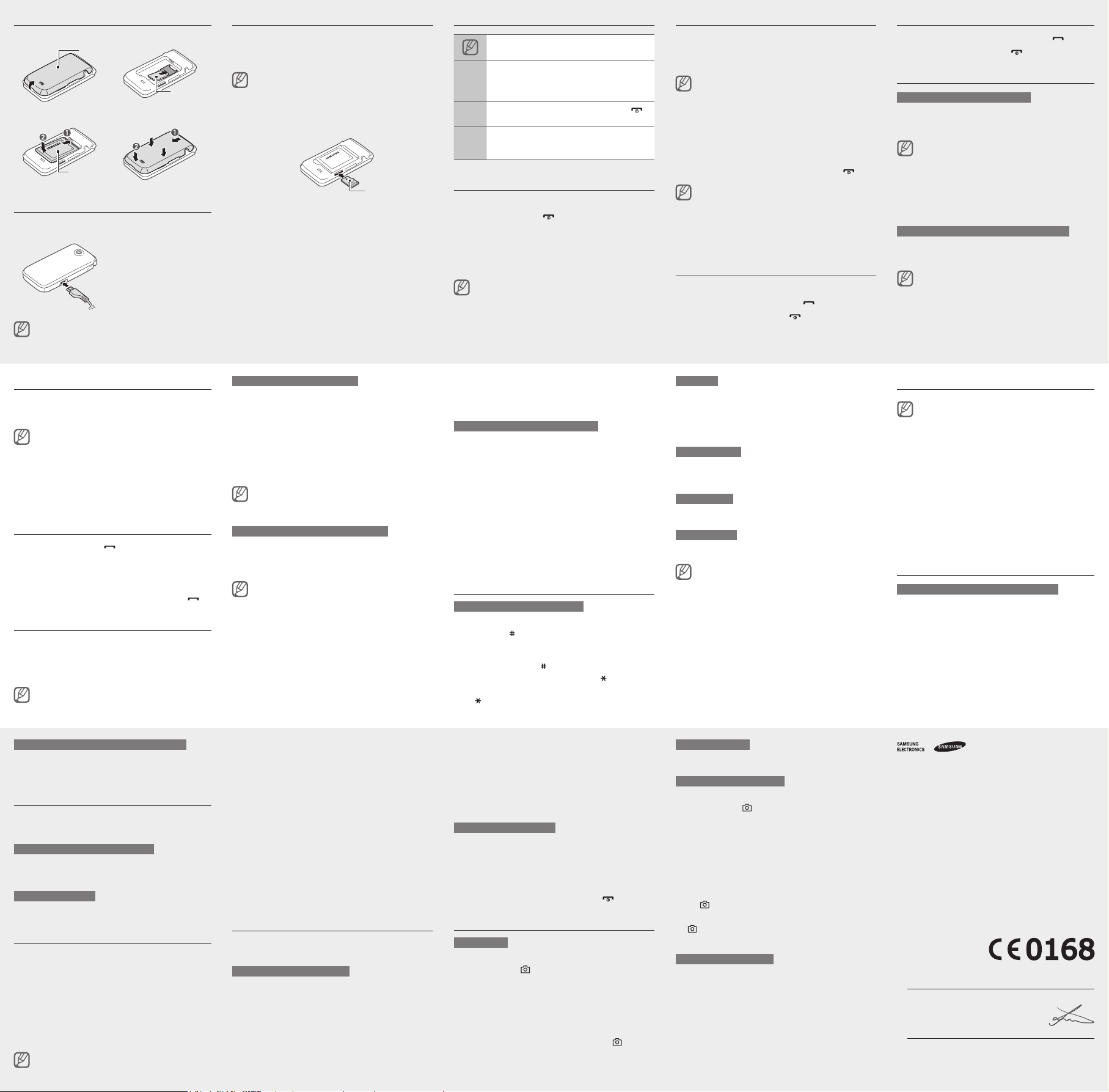
SIM-kaardi ja aku paigaldamine
1. Eemaldage tagumine kaas ja paigaldage SIM-kaart.
2. Paigaldage aku ja asetage tagumine kaas tagasi.
Aku laadimine
1. Ühendage kaasasolev
laadija.
2. Kui laadimine
on lõppenud,
eraldage laadija
vooluvõrgust.
Ärge eemaldage akut telefonist enne laadija
lahtiühendamist. Vastasel korral võite telefoni kahjustada.
Helina muutmine
1. Menüürežiimis valige Seaded → Helipro ilid.
2. Kerige hetkel kasutatava pro ilini.
Vaikse või ühenduseta pro ili kasutamisel ei saa helinat
vahetada.
3. Vajutage <Muuda> → Häälkõne helin.
4. Valige mälu asukoht (vajadusel).
5. Valige helin.
Teisele pro ilile lülitumiseks valige see loendist.
Viimati valitud numbrile helistamine
1. Ooterežiimis vajutage [ ].
2. Kerige vasakule või paremale, et valida kõne tüüp.
3. Kerige üles või alla, et valida number või nimi.
4. Kõne üksikasjade vaatamiseks vajutage
kinnitusklahvi; numbrile helistamiseks vajutage [
].
Nutika avaekraani kasutamine
Nutikas avaekraan võimaldab teil avada lemmikrakendusi
ja kontakte ning vaadata lähenevaid sündmusi või
ülesandeid. Te saate kohandada nutikat avaekraani,
et see vastaks teie eelistustele ja vajadustele.
Kui kasutate nutikat avaekraani, ei tööta sirvimisklahvid
otseteedena.
Nutika avaekraani kohandamine
1. Menüürežiimis valige Seaded → Ekraan →
Põhiekraan → Nutikas avaleht.
2. Vajutage <Muuda>.
3. Valige üksused, mida soovite kuvada nutikal
avaekraanil.
4. Vajutage <Valikud> → Salvesta.
5. Vajutage kinnitusklahvi.
Saate muuta ooteekraani stiili. Menüürežiimis valige
Seaded → Ekraan → Põhiekraan → Nutikas avaleht
ning kerige vasakule või paremale soovitud stiilini.
Juurdepääs nutika avaekraani üksustele
Vajutage sirvimisklahvi, et kerida nutikal avaekraanil
läbi üksuste ja vajutage kinnitusklahvi, et üksust valida.
Saadaval on järgmised üksused.
Saadaolevate üksuste valik sõltub teie teenusepakkuja
valikust.
Otseteede tööriistariba• : juurdepääs teie
lemmikrakendustele. Saate kohandada vastavalt
soovile otseteede tööriistariba.
Minu sõbrad• : juurdepääs kontaktidele, kes on
salvestatud lemmiknumbrite loendisse.
PIM-i tiksuja• : juurdepääs lähenevatele
kalendrisündmustele ja ülesannetele.
Kuukalender• : kuukalendri kuvamine.
Üksik kell• : praeguse kellaaja ja kuupäeva kuvamine.
Kaksikkell• : teie koduse ajavööndi kella ja teise teie
poolt määratud ajavööndi kella kuvamine.
Otseteede tööriistariba kohandamine
1. Menüürežiimis valige Seaded → Ekraan →
Põhiekraan → Nutikas avaleht.
2. Vajutage <Muuda>.
3. Kerige valikuni Otseteede tööriistariba ja vajutage
<Valikud> → Muuda otseteid.
4. Valige menüü, mida soovite muuta või tühi asukoht
ning seejärel vajutage kinnitusklahvi.
5. Valige soovitud menüüd.
Alammenüüde valimiseks vajutage sirvimisklahvi
(vajaduse korral).
6. Vajutage <Salv.>.
Teksti sisestamine
Tekstisisestusrežiimi vahetamine
T9- ja ABC-režiimi vahel ümberlülitumiseks vajutage •
ja hoidke all [
]. Sõltuvalt teie piirkonnast võib olla
saadaval teie emakeelele vastav sisestusrežiim.
Täheregistri muutmiseks või numbrirežiimile •
lülitumiseks vajutage [
].
Sümbolirežiimile lülitumiseks vajutage [•
].
Kirjutamisvalikutele juurdepääsuks vajutage ja hoidke •
all [
].
Uue kontakti lisamine
Mälu asukoht uute kontaktide salvestamiseks võib olla
sõltuvalt teie teenusepakkujast eelseadistatud. Mälu
asukoha muutmiseks valige menüürežiimis Kontaktid →
<Valikud> → Seaded → Salvesta uued kontaktid
kausta → mälu asukoht.
1. Ooterežiimis sisestage telefoninumber ja vajutage
<Valikud>.
2. Valige Lisa kontaktidesse → Loo kontakt → mälu
asukoht (vajadusel).
3. Valige numbri tüüp (vajadusel).
4. Sisestage kontaktandmed.
5. Kontakti lisamiseks mällu vajutage <Salv.>
või vajutage <Valikud> → Salvesta.
Sõnumite saatmine ja vaatamine
Tekst- või multimeediumsõnumi saatmine
1. Menüürežiimis valige Sõnumid → Loo sõnum.
2. Sisestage adressaadi number ja kerige alla.
3. Sisestage sõnumi tekst. Vt peatükki
„Teksti
sisestamine”
.
Tekstsõnumi saatmiseks liikuge edasi 5. sammu juurde.
Multimeediumi lisamiseks jätkake 4. sammuga.
4. Vajutage <Valikud> → Lisa multimeedium ja lisage
üksus.
5. Sõnumi saatmiseks vajutage kinnitusklahvi.
Kõnele vastamine
1. Saabuvale kõnele vastamiseks vajutage [ ].
2. Kõne lõpetamiseks vajutage [
].
Helitugevuse reguleerimine
Helina helitugevuse reguleerimine
1. Menüürežiimis valige Seaded → Helipro ilid.
2. Kerige hetkel kasutatava pro ilini.
Kui kasutate vaikset või ühenduseta pro ili, ei saa te
reguleerida helina tugevust.
3. Vajutage <Muuda> → Helitugevus.
4. Kerige valikuni Kõne märguanne.
5. Kerige helitugevuse reguleerimiseks vasakule või
paremale ja seejärel vajutage <Salv.>.
Kuulari helitugevuse reguleerimine kõne ajal
Helitugevuse reguleerimiseks kõne ajal vajutage
helitugevusnuppu.
Kasutades valjuhääldifunktsiooni kärarikkas keskkonnas,
võib teil olla raske kuulda oma kõnesid. Parema
helikvaliteedi jaoks kasutage tavalist telefonirežiimi.
Tekst- või multimeediumsõnumite vaatamine
1. Menüürežiimis valige Sõnumid → Sisendkaust.
2. Valige tekst- või multimeediumsõnum.
Võltskõnede tegemine
Saate teeselda, et teile saabub kõne, kui soovite
lahkuda koosolekult või soovimatutest vestlustest.
Võltskõne funktsiooni aktiveerimine
Menüürežiimis valige Seaded → Kõne → Võltskõne →
Võltskõne kiirklahv → Sees.
Võltskõne tegemine
Vajutage ja hoidke alumist helitugevusnuppu all.
Mobiilijälituse funktsiooni aktiveerimine
Kui keegi sisestab teie telefoni uue SIM-kaardi,
saadab mobiilijälituse funktsioon automaatselt kontakti
numbri kahele adressaadile, et aidata teil tuvastada
telefoni asukohta ja seda tagasi saada. Mobiilijälituse
aktiveerimiseks tehke järgmist.
1. Menüürežiimis valige Seaded → Turvalisus →
Mobiilijälitus.
2. Sisestage oma parool ja vajutage <OK>.
Esimest korda menüü Mobiilijälitus avamisel palutakse
teil luua ja kinnitada parool.
3. Vajutage kinnitusklahvi, et lülitada mobiilijälituse
funktsiooni sisse.
4. Adressaatide loendi avamiseks kerige alla ja vajutage
kinnitusklahvi.
5. Kontaktiloendi avamiseks vajutage <Valikud> →
Kontaktid.
6. Valige kontakt.
7. Valige number (vajadusel).
8. Kui olete kontaktide valimise lõpetanud, vajutage <Vali>.
9. Adressaatide salvestamiseks vajutage kinnitusklahvi.
10. Kerige alla ja sisestage saatja nimi.
11. Vajutage kinnitusklahvi → <Nõustu>.
Hädaabisõnumi aktiveerimine
ja saatmine
Kui olete hädaolukorras, saate abi palumiseks saata
oma perekonnaliikmetele või sõpradele hädaabisõnumi.
Hädaabisõnumi aktiveerimine
1. Menüürežiimis valige Sõnumid → Seaded →
Hädaabisõnumid → Saatmisvalikud.
2. Vajutage kinnitusklahvi, et lülitada hädaabisõnumi
funktsiooni sisse.
3. Adressaatide loendi avamiseks kerige alla ja vajutage
kinnitusklahvi.
4. Kontaktiloendi avamiseks vajutage <Valikud> → Otsi.
5. Valige kontakt.
6. Valige number (vajadusel).
7. Kui olete kontaktide valimise lõpetanud, vajutage
adressaatide salvestamiseks kinnitusklahvi.
8. Kerige alla ja määrake, mitu korda hädaabisõnumi
saatmist korratakse.
9. Vajutage <Tagasi> → <Jah>.
Hädaabisõnumi saatmine
1. Hädaabisõnumi saatmiseks eelseadistatud
numbritele vajutage suletud telefoniga neli korda
ükskõik kumba helitugevusnuppu.
Telefon lülitub hädaabirežiimi ja saadab
eelseadistatud hädaabisõnumi.
2. Hädaabirežiimist väljumiseks vajutage [
].
Kaamera kasutamine
Pildistamine
1. Kaamera sisselülitamiseks vajutage ja hoidke
ooterežiimis all [
].
2. Rõhtpaigutusega vaate saamiseks pöörake telefoni
vastupäeva.
3. Suunake kaamera objektiiv sellele, mida tahate
salvestada ja reguleerige objektiivi vastavalt
vajadusele.
4. Pildistamiseks vajutage kinnitusklahvi või [
].
Foto salvestatakse automaatselt.
T9-režiim
1. Vajutage vastavaid klahve, et sisestada terve sõna.
2. Kui kuvatakse õige sõna, vajutage tühiku
sisestamiseks [0]. Kui ei kuvata õiget sõna, valige
alternatiivsõna kuvatavast loendist.
ABC-täherežiim
Vajutage vastavat klahvi seni, kuni ekraanile ilmub
soovitud täht.
Numbrirežiim
Numbri sisestamiseks vajutage vastavat klahvi.
Sümbolirežiim
Sümboli sisestamiseks vajutage vastavat klahvi.
Kursoriga liikumiseks vajutage sirvimisklahve.•
Tähtede ükshaaval kustutamiseks vajutage [• C]. Kõikide
tähtede kustutamiseks vajutage ja hoidke all [C].
Märkide vahele tühiku lisamiseks vajutage [• 0].
Rea vahetamiseks vajutage kolm korda [• 0].
Kirjavahemärkide sisestamiseks vajutage [• 1].
Fotode vaatamine
Menüürežiimis valige Minu failid → Pildid → fotofail.
Videoklippide salvestamine
1. Kaamera sisselülitamiseks vajutage ja hoidke
ooterežiimis all [
].
2. Rõhtpaigutusega vaate saamiseks pöörake telefoni
vastupäeva.
3. Videokaamerarežiimi käivitamiseks vajutage [1].
4. Suunake kaamera objektiiv sellele, mida tahate
salvestada ja reguleerige objektiivi vastavalt
vajadusele.
5. Salvestamise alustamiseks vajutage kinnitusklahvi
või [
].
6. Salvestamise lõpetamiseks vajutage <Lõpeta> või
[
].
Videoklipp salvestatakse automaatselt.
Videoklippide vaatamine
Menüürežiimis valige Minu failid → Videod → videofail.
Juurdepääs menüüdele
Telefoni menüüdele juurdepääsuks tehke järgmist.
1. Menüürežiimi sisenemiseks vajutage ooterežiimis
<Menüü>.
Sõltuvalt teie piirkonnast või teenusepakkujast on
võimalik, et peate menüürežiimi sisenemiseks vajutama
kinnitusklahvi. Kui kasutate nutikat avaekraani, ei saa te
menüürežiimi sisenemiseks kasutada kinnitusklahvi.
2. Menüü või valikuni kerimiseks kasutage sirvimisklahvi.
3. Esiletõstetud valiku kinnitamiseks vajutage <Vali>,
<OK> või kinnitusklahvi.
4. Ühe taseme võrra ülespoole liikumiseks vajutage
<Tagasi>; ooterežiimi naasmiseks vajutage [
].
Kui avate menüü, mis nõuab PIN2-koodi sisestamist, •
peate sisestama SIM-kaardiga kaasasoleva PIN2koodi. Lisateabe saamiseks võtke ühendust oma
teenusepakkujaga.
Samsung ei vastuta illegaalse tarkvara kasutamisest •
tingitud paroolide ja isikliku teabe kadumise ega muude
kahjustuste eest.
Helistamine
1. Ooterežiimis sisestage suunakood ja telefoninumber.
2. Numbrile helistamiseks vajutage [
].
3. Kõne lõpetamiseks vajutage [
].
Mälukaardi paigaldamine (valikuline)
Teie telefon toetab microSD™ või microSDHC™
mälukaarte suurusega kuni 8 GB (sõltuvalt mälukaardi
tootjast ja tüübist).
Kui vormindate mälukaardi arvutis, ei pruugi see telefoniga
ühilduda. Vormindage mälukaarti ainult telefonis.
1. Eemaldage tagumine kaas.
2. Paigaldage mälukaart nii, et kullavärvi kontaktid
jääksid seadme poole.
3. Lükake mälukaart pessa, kuni see paigale lukustub.
4. Asetage tagumine kaas tagasi.
Juhendavad ikoonid
Märkus: märkused, nõuanded ja lisateave
→
Seejärel: valikute või menüüde järjekord, mida peab
toimingu teostamisel silmas pidama, näiteks valige
menüürežiimis Sõnumid → Loo sõnum (tähendab,
et teil tuleb valida Sõnumid ja seejärel Loo sõnum)
[ ]
Nurksulud: telefoni klahvid ja nupud, näiteks [
]
(tähendab toite-/lõpetamisklahvi)
< >
Noolsulud: valikuklahvid, mille abil saab juhtida
iga kuva eri funktsioone, näiteks <OK> (tähendab
valikuklahvi OK)
Telefoni sisse- või väljalülitamine
Telefoni sisselülitamiseks tehke järgmist.
1. Vajutage ja hoidke all [
].
2. Vajadusel sisestage oma PIN-kood ja vajutage <OK>.
3. Kui avaneb seadistusviisard, kohandage telefoni
vastavalt oma eelistustele järgides ekraanil kuvatavaid
juhiseid.
Kui eemaldate aku, lähtestatakse kellaaeg ja kuupäev.
Telefoni väljalülitamiseks korrake ülalolevat 1. sammu.
Mälukaart
Aku
Vahelduvvoolu
seinakontakti
SIM-kaart
Tagumine kaas
Vastavusdeklaratsioon (R&TTE)
Meie,
Samsung Electronics
võtame ainuvastutuse, et toode
GSM-mobiiltelefon: GT-E2530
millele see kinnitus kohaldub, vastab järgmistele standarditele ja/või muudele
normatiivsetele dokumentidele.
OHUTUS EN 60950- 1 : 2006+A11:2009
EN 50332- 1 : 2000
EN 50332- 2 : 2003
EMC EN 301 489- 01 V1.8.1 (04-2008)
EN 301 489- 07 V1.3.1 (11-2005)
EN 301 489- 17 V2.1.1 (05-2009)
SAR EN 50360 : 2001
EN 62209-1 : 2006
VÕRK EN 301 511 V9.0.2 (03-2003)
EN 300 328 V1.7.1 (10-2006)
Käesolevaga kinnitame, et [kõik vajalikud raadioseadmetele kohaldatavad testid on läbi
viidud ning] nimetatud toode vastab kõigile direktiivi 1999/5/EÜ peamistele nõuetele.
Järgitud on vastavushindamise protseduuri, millele viidatakse direktiivi 1999/5/EÜ 10.
artiklis ning mida on üksikasjalikumalt kirjeldatud lisas [IV]. Vastavushindamine toimus
järgmiste akrediteeritud serti tseerimisasutuste osalusel:
BABT, Forsyth House,
Church eld Road,
Walton-on-Thames,
Surrey, KT12 2TD, UK*
Identimismärk: 0168
Tehnilise dokumentatsiooni eest vastutab:
Samsung Electronics QA Lab.
See avalikustatakse nõudmisel.
(Esindaja EL-is)
Samsung Electronics Euro QA Lab.
Blackbushe Business Park, Saxony Way,
Yateley, Hampshire, GU46 6GG, UK*
2010.09.20 Joong-Hoon Choi / Lab Manager
(väljaandmise koht ja kuupäev) (volitatud isiku nimi ja allkiri)
* See pole Samsungi teeninduskeskuse aadress. Samsungi teeninduskeskuse
telefoninumbri ja aadressi leiate garantiikaardilt või saate edasimüüjalt, kellelt telefoni
ostsite.
